是否了解如何在运行 Windows 的计算机上安装 Tomcat 服务? 在本教程中,我们将向您展示如何在运行 Windows 的计算机上安装 Tomcat。
• 视窗 2012 R2
• 2016年视窗
• 视窗 2019
窗口教程:
在此页上,我们提供对 Windows 教程列表的快速访问。
教程 Tomcat - 要求安装
访问 Java网站并下载最新版本的 Java JDK。
在我们的示例中,我们下载了名为: jdk-14.0.1_windows-x64_bin.exe
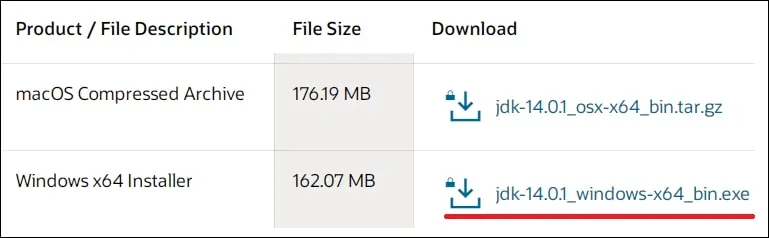
启动 Java JDK 安装。
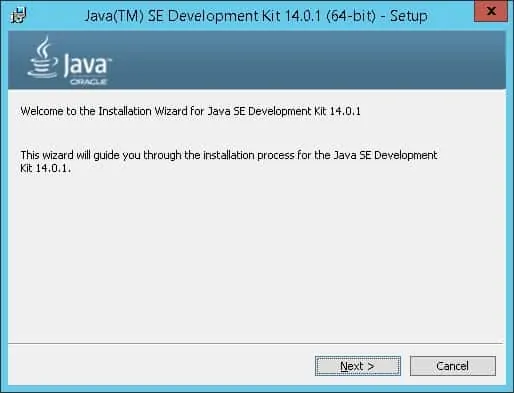
单击"下一步"按钮。
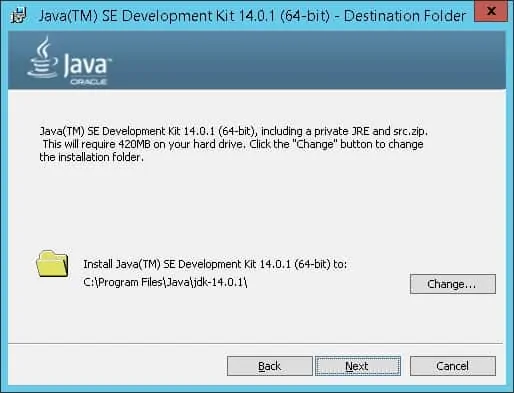
等待 Java JDK 安装完成。
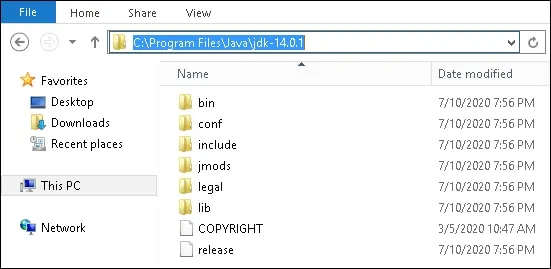
在我们的示例中,Java JDK 软件安装在以下目录上。
作为管理员,启动新的 POWERSHELL 命令行提示符。

创建名为"JAVA_HOME" 的系统环境变量。
更改上面的命令以反映 JDK 安装路径。
现在,我们需要编辑 PATH 环境变量。
在 PATH 环境变量上包括名为 BIN 的 Java SDK 目录。
重新启动计算机。
祝贺! 您已经完成了 Windows 上的 Java JDK 安装。
教程 Tomcat - 测试 Java SDK 安装
启动新的 DOS 命令行提示符。

验证变量JAVA_HOME。
下面是命令输出。
使用名为"JAVA_HOME" JAVA_HOME。
下面是命令输出。
验证 PATH 环境变量是否包括名为 BIN 的 Java SDK 目录。
下面是命令输出。
无需使用环境变量即可测试 Java 应用程序。
下面是命令输出。
祝贺! 您已经测试了 Windows 上的 Java JDK 安装。
教程窗口 - 汤姆猫安装
访问阿帕奇汤姆猫网站,下载最新版本的汤姆卡特。
在我们的示例中,我们下载了名为:Apache-tomcat-9.0.37.exe 的文件
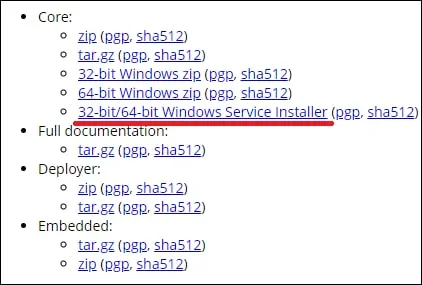
启动 Tomcat 安装。
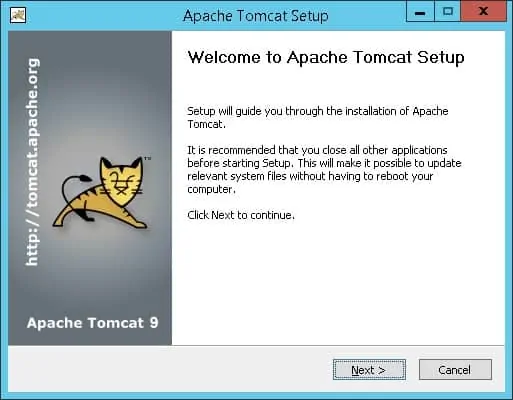
选择"主机管理器"选项,然后单击"下一步"按钮。
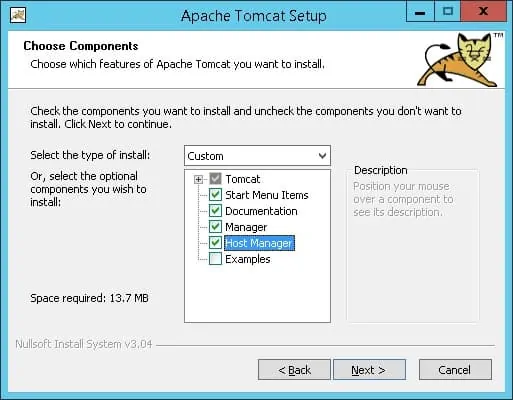
设置 Tomcat 管理员用户名和密码。
也可以更改 TCP 端口。
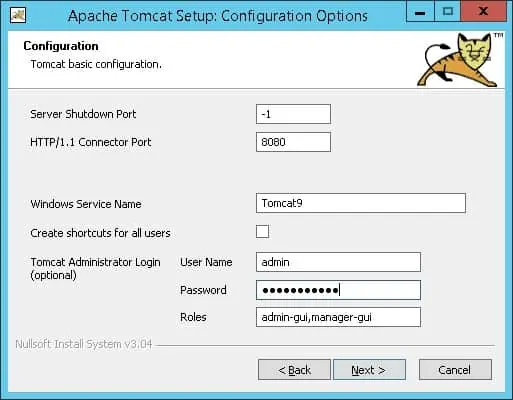
设置 Java JDK 安装路径,然后单击"下一步"按钮。
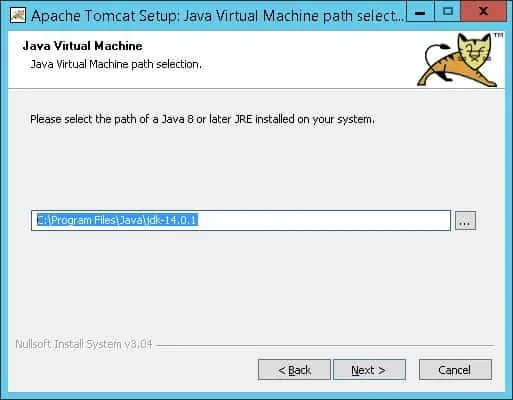
在我们的示例中,Tomcat 安装程序自动检测到 Java SDK 安装目录。
验证 Tomcat 安装路径,然后单击"下一步"按钮。
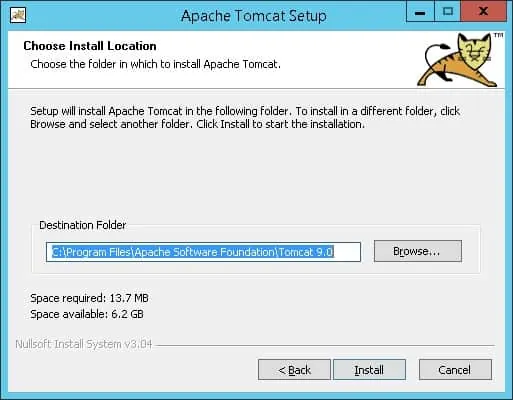
在我们的示例中,Tomcat 软件安装在以下目录上。
单击"安装"按钮,等待 Tomcat 安装完成。
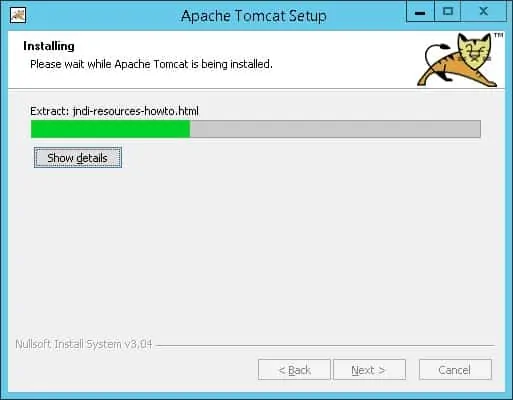
选择启动 Tomcat 服务的选项,然后单击"完成"按钮。
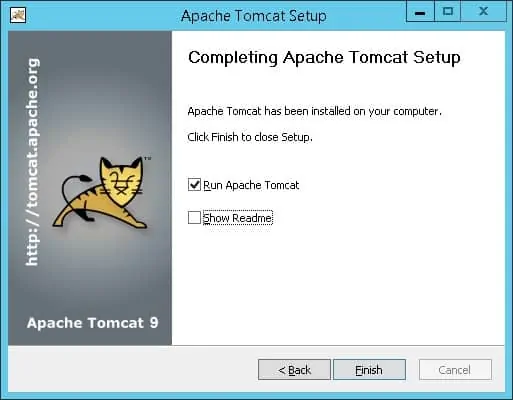
打开浏览器并输入 Tomcat 服务器的 IP 地址加 :8080。
在我们的示例中,浏览器中输入了以下 URL:
• http://172.31.7.220:8080
应显示"汤姆猫"页面。
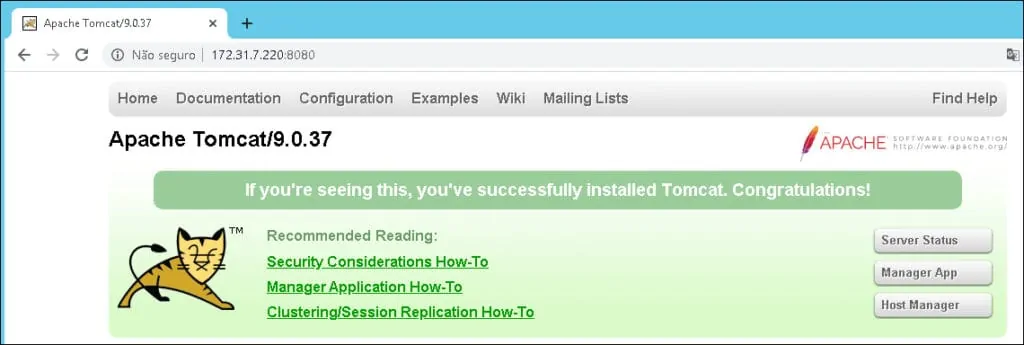
祝贺! 您已经完成了 Windows 上的 Tomcat 安装。
教程 - 访问 Tomcat 管理器应用程序
在 Tomcat 服务器上,打开浏览器并输入以下 URL:
• http://127.0.0.1:8080/host-manager
输入在 Tomcat 安装期间创建的用户名和密码。
成功登录后,将显示主机管理器仪表板。
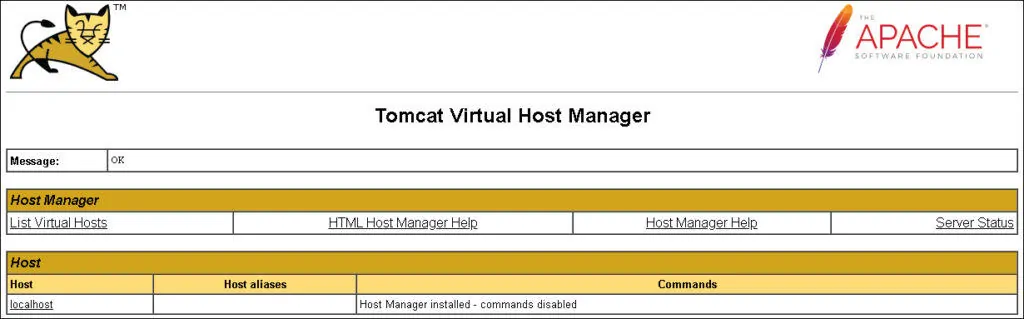
祝贺! 您可以访问 Tomcat 主机管理器。